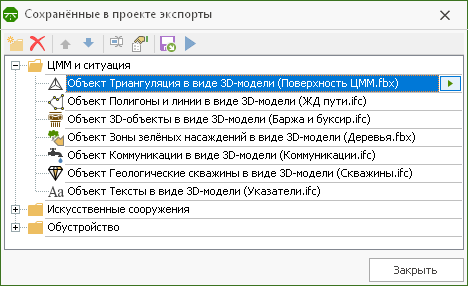Пакетный экспорт
Довольно часто при подготовке информационной модели объекта возникает необходимость экспорта частных информационных моделей объектов в различные форматы (например, IFC, DWG и др.) для использования в сторонних программных продуктах. Как правило, для этого нужно выполнить экспорт нескольких видов объектов (часто их бывает очень много), предварительно задав все необходимые настройки для каждого объекта, и организовать экспортированные данные в нужной папке. При таком подходе обновить экспортированные данные после внесения каких-либо изменений в проект достаточно трудоёмко, потому что придётся повторить экспорт для каждого изменённого объекта, заново задав все необходимые настройки.
Специально для этой и других подобных задач в системе IndorCAD реализован пакетный экспорт данных. Он позволяет сохранить в проекте сведения обо всех экспортируемых объектах, настройках экспорта и итоговой папке со всеми выходными данными. При таком подходе выполнение экспорта и обновление экспортированных данных впоследствии выполняется нажатием одной кнопки.
Чтобы сохранить настройки экспорта какого-либо объекта в пакетный экспорт, в диалоговом окне экспорта объекта достаточно включить опцию Сохранить данные для экспорта в проекте.
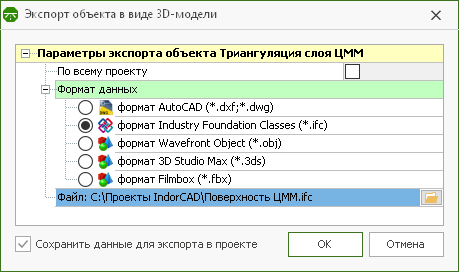
Управление пакетным экспортом производится в специальном окне, которое открывается кнопкой BIM > Экспорт моделей >  Пакетный экспорт.
Пакетный экспорт.
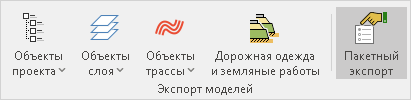
В нём отображаются все типы экспорта, которые были сохранены в проект.
Можно создать любую удобную структуру папок экспортов для последующей работы с ними, используя кнопку  Создать папку.
Создать папку.
Чтобы изменить заголовок экспорта, щелкните мышью на выделенном экспорте либо нажмите клавишу F2 или кнопку  Переименовать.
Переименовать.
Двойным щелчком мыши или при помощи кнопки  Настроить вызывается диалоговое окно экспорта, где можно просмотреть и скорректировать настройки сохранённого экспорта. Чтобы выполнить экспорт в пакетном режиме всех объектов, сохранённых в проекте, нажмите кнопку
Настроить вызывается диалоговое окно экспорта, где можно просмотреть и скорректировать настройки сохранённого экспорта. Чтобы выполнить экспорт в пакетном режиме всех объектов, сохранённых в проекте, нажмите кнопку  Выполнить все экспорты на панели инструментов. Чтобы экспортировать только выделенный в списке объект/группу объектов, нажмите кнопку экспорта в соответствующем поле.
Выполнить все экспорты на панели инструментов. Чтобы экспортировать только выделенный в списке объект/группу объектов, нажмите кнопку экспорта в соответствующем поле.